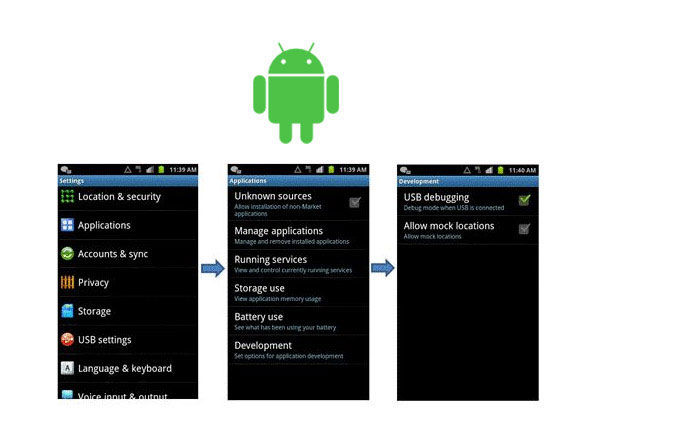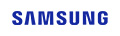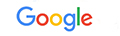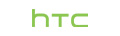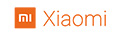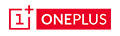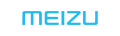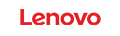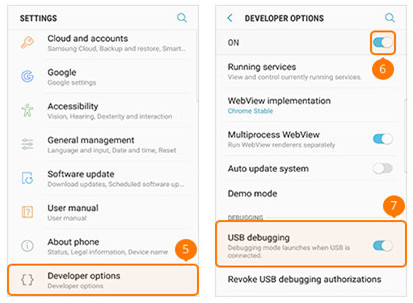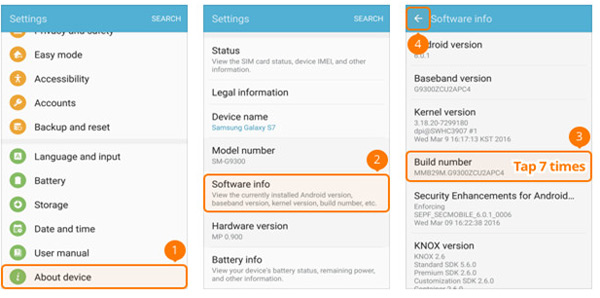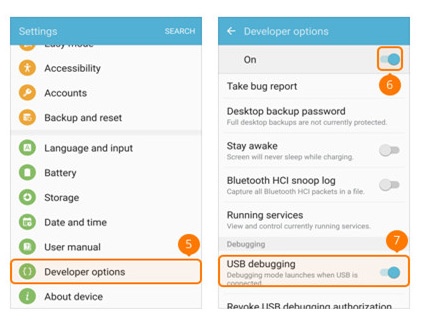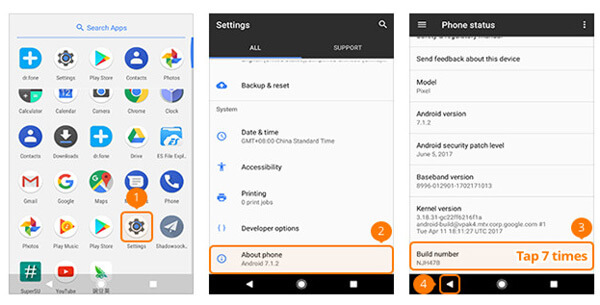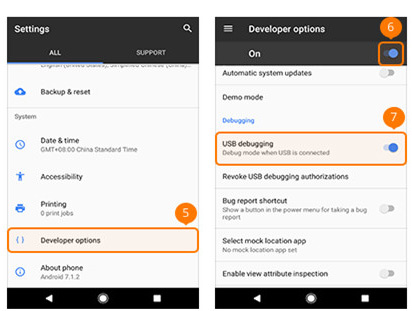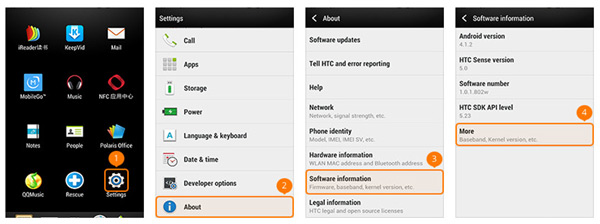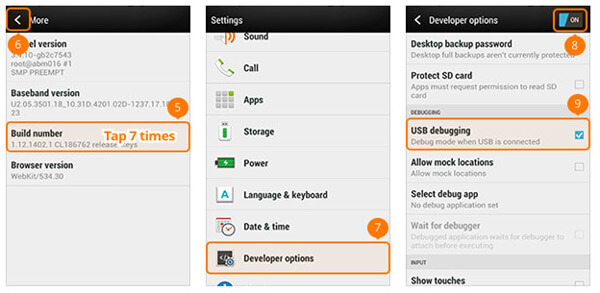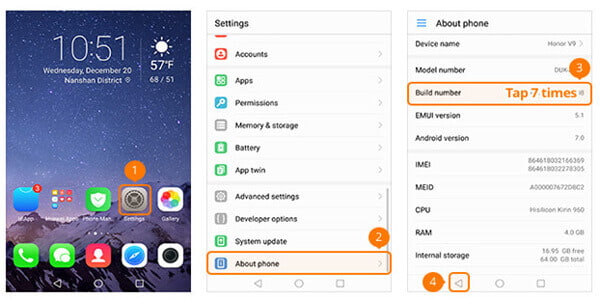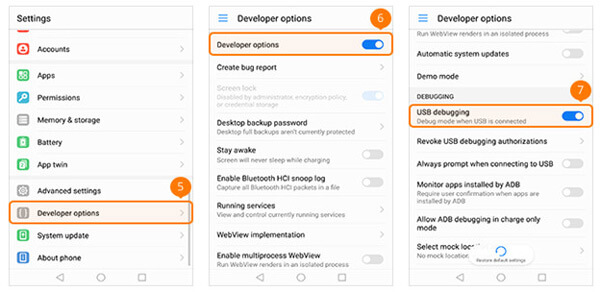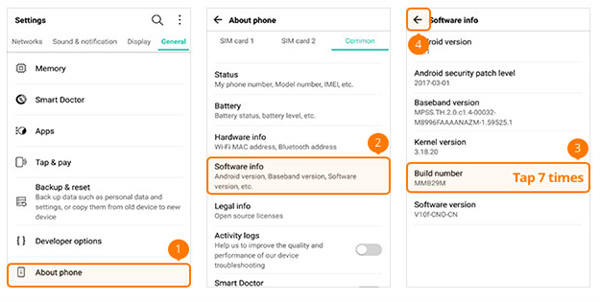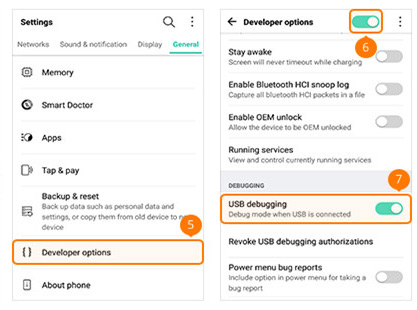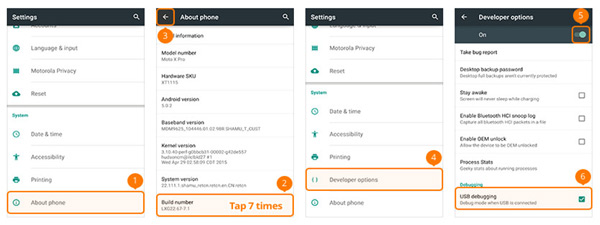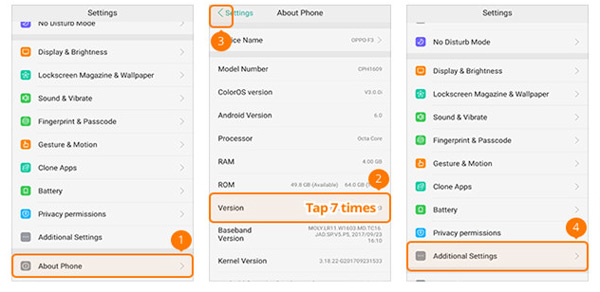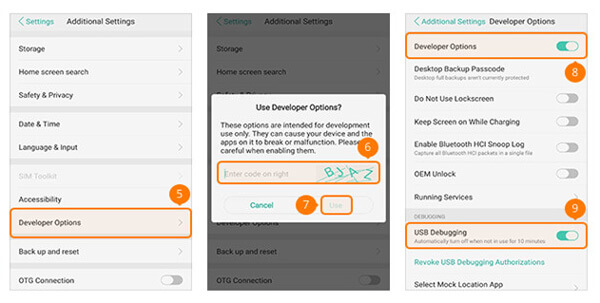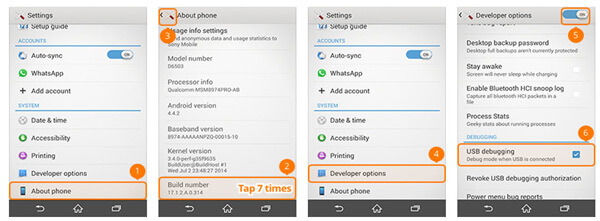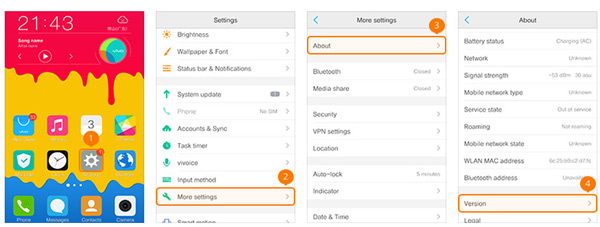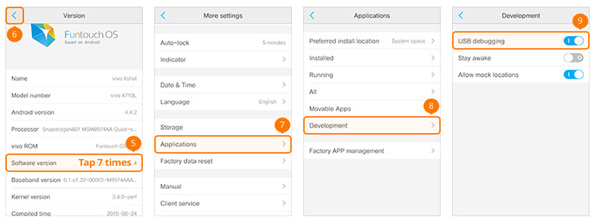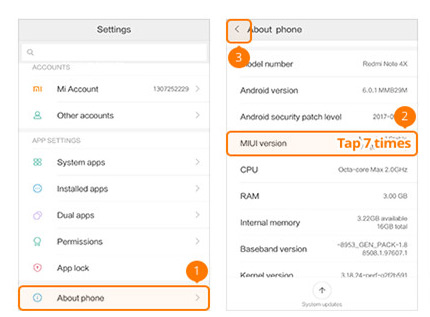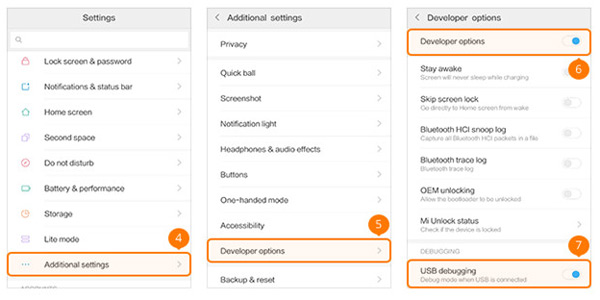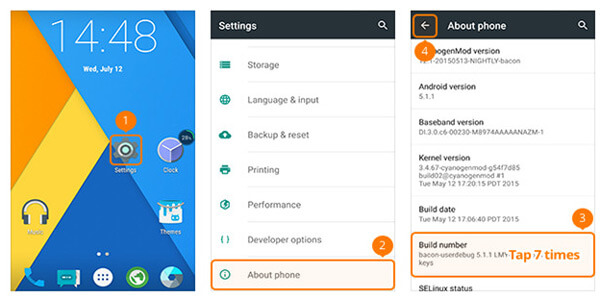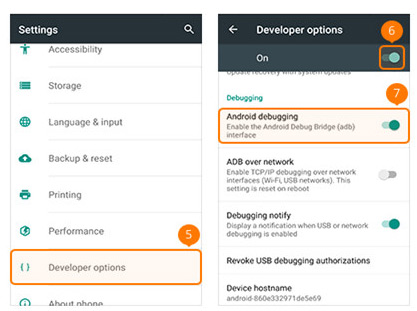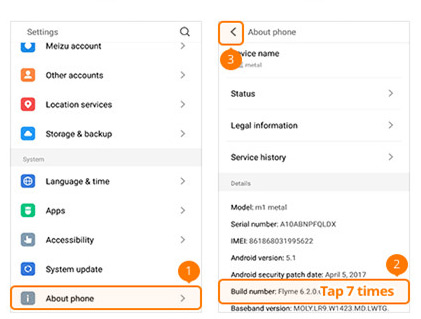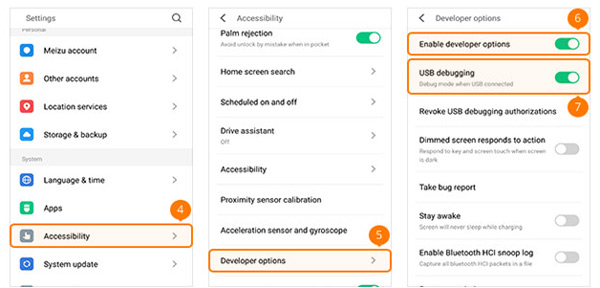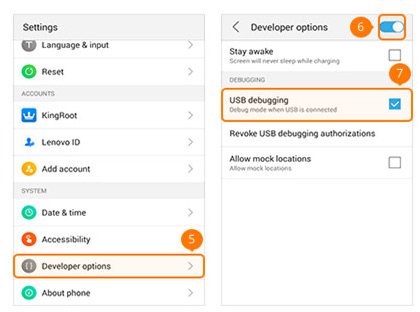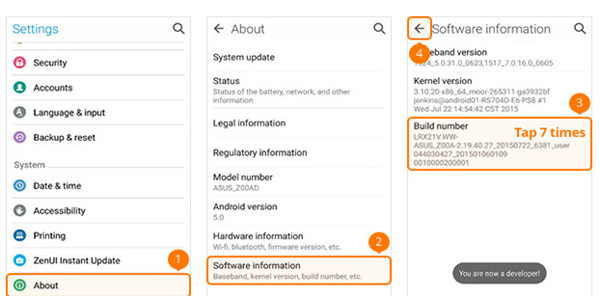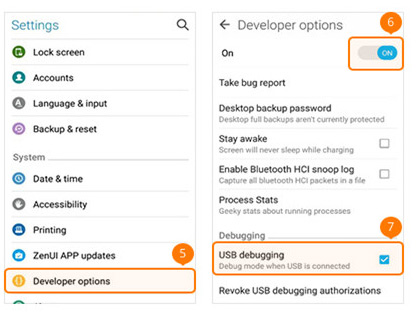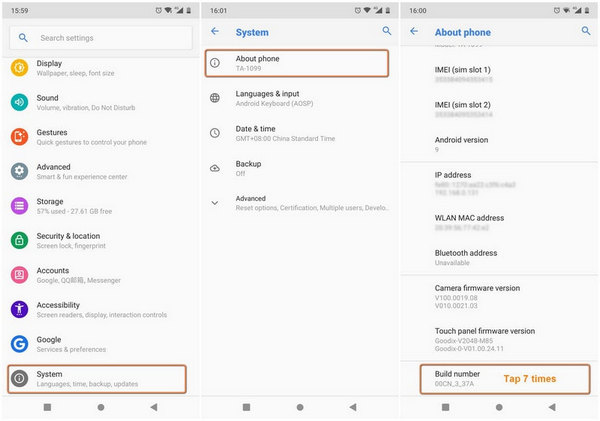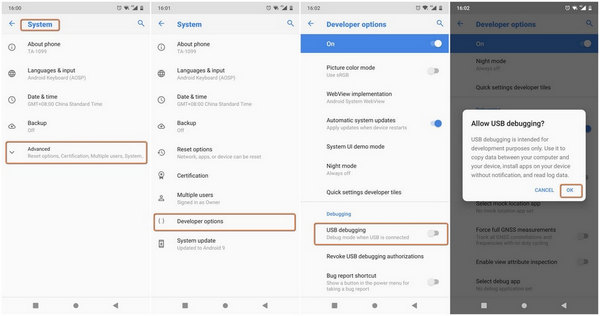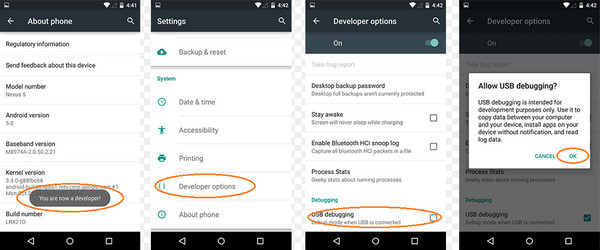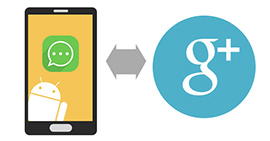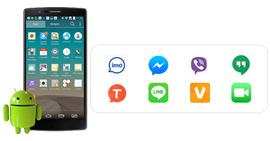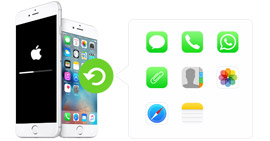Jak włączyć debugowanie USB na telefonach i tabletach z Androidem
Chcę przenieść moją ulubioną muzykę z komputera na telefon z Androidem. Ale zawsze przypomina mi debugowanie mojego kabla USB. Denerwujące jest to, że nie mogę znaleźć miejsca, w którym można aktywować debugowanie USB. Jak mogę włączyć debugowanie USB na moim Androidzie? ” Otrzymuję bezpłatne narzędzie do odzyskiwania, aby odzyskać usunięte wiadomości tekstowe na moim Androidzie. Ale kiedy podłączam telefon do komputera, ale to oprogramowanie nie może wykryć mojego telefonu i mówi, że muszę włączyć tryb debugowania USB. Nie miałem o tym pojęcia. Ktoś może pomóc?
Wielu użytkowników Androida może spotkać się z taką sytuacją, w której chcesz zarządzać Androidem na swoim komputerze. Niezależnie od tego, czy chcesz przenieść dane z Androida na inne urządzenie, czy też chcesz, aby Twój komputer wykrył narzędzia innych firm na twoim komputerze, najpierw musisz włączyć tryb debugowania USB. Tryb debugowania USB to funkcja zapewniana przez Androida dla programistów. Pod Tryb debugowania USB, Użytkownicy Androida mogą uzyskać większy dostęp do telefonu z Androidem. Niektórzy z was mogą zachować ostrożność w tym trybie, gdy słyszą słowo „programista”. Ale tak jak każda inna rzecz na świecie, może być dla nas bardzo pomocna, o ile wiemy, jak prawidłowo z niej korzystać. Na końcu artykułu poznasz wady tego trybu. Wcześniej przejdźmy najpierw do kroków.
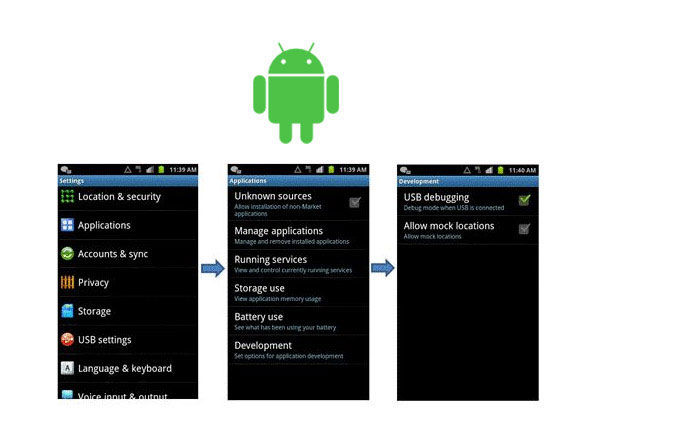
Część 1. Jak włączyć tryb debugowania USB na telefonie z Androidem różnych marek
Biorąc pod uwagę, że na rynku Android istnieją różne marki i modele, dlatego wymieniliśmy tylko najpopularniejsze marki telefonów z Androidem, aby pokazać, jak debugować tryb USB.
Jak włączyć tryb debugowania USB w Samsung Galaxy
Samsung Galaxy S8 / S8 +
Krok 1 Idź do „Ustawienia” na Samsung Galaxy S8 / S8 +> Wybierz „Informacje o telefonie”> Hit „Informacje o oprogramowaniu”> Stuknij „Numer kompilacji” 7 razy> Naciśnij przycisk Wstecz u góry.

Krok 2 Aby wybrać „Opcje programisty”> Przesuń „WŁ.” U góry i „Debugowanie USB” w środku na WŁ.
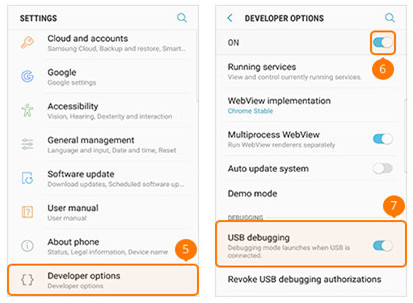
Samsung Galaxy S5 / S6 / S7
Krok 1 Idź do „Ustawienia” na Samsung Galaxy S5 / S6 / S7> Wybierz „Informacje o urządzeniu”> Hit „Informacje o oprogramowaniu”> Stuknij „Numer kompilacji” 7 razy> Naciśnij przycisk Wstecz u góry.
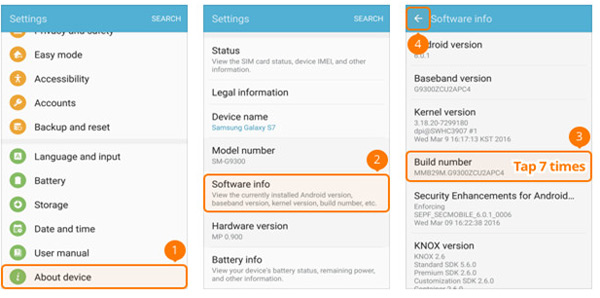
Krok 2 Aby wybrać „Opcje programisty”> Przesuń „WŁ.” U góry i „Debugowanie USB” w środku na WŁ.
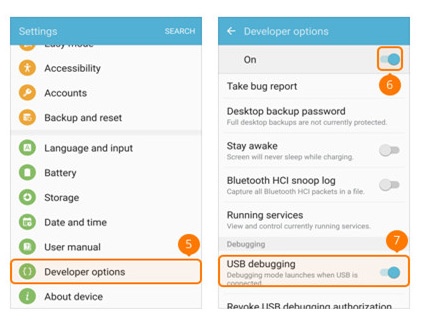
Jak włączyć tryb debugowania USB w telefonie Google
Krok 1 Przejdź do „Ustawienia” w Windows Phone> Wybierz „Informacje o telefonie”> Stuknij „Numer kompilacji” 7 razy> Naciśnij przycisk Wstecz u dołu.
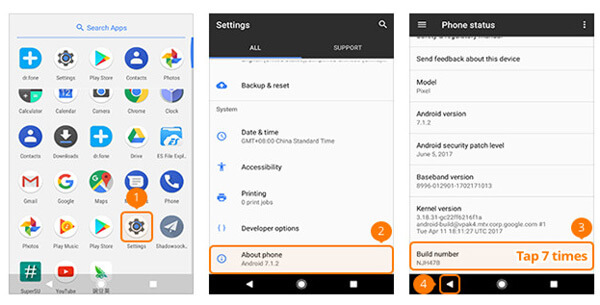
Krok 2 Wybierz „Opcje rozwijania”> Włącz „Debugowanie USB”.
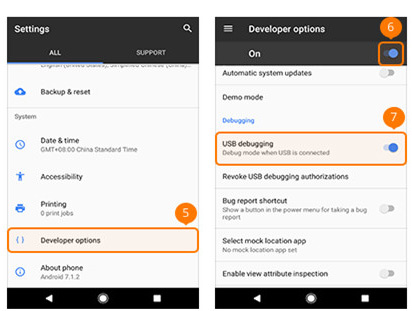
Jak włączyć tryb debugowania USB w HTC
Krok 1 Przejdź do „Ustawienia” w telefonie HTC> Wybierz „Informacje”> Hit „Informacje o oprogramowaniu”> Hit „Więcej”> Stuknij „Numer kompilacji” 7 razy> Naciśnij przycisk Wstecz u góry.
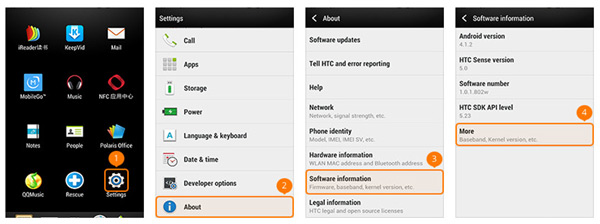
Krok 2 Aby wybrać „Opcje programisty”> Przesuń „WŁ.” W prawym górnym rogu i zaznacz pole przed „Debugowaniem USB” w środku.
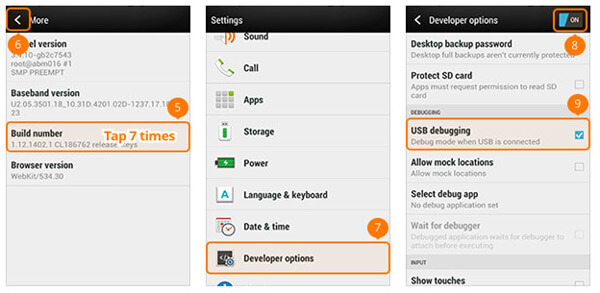
Jak włączyć tryb debugowania USB w HUAWEI Honor Series / Mate / P Series
Krok 1 Przejdź do „Ustawienia” w telefonie HUAWEI> Wybierz „Informacje o telefonie”.
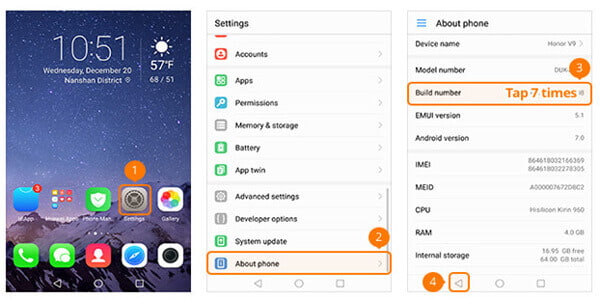
Krok 2 Naciśnij 7 razy „Numer kompilacji”> Naciśnij przycisk Wstecz w lewym dolnym rogu> Wybierz „Opcje programisty”> Włącz „Opcje programisty”> Włącz „Debugowanie USB” w środku.
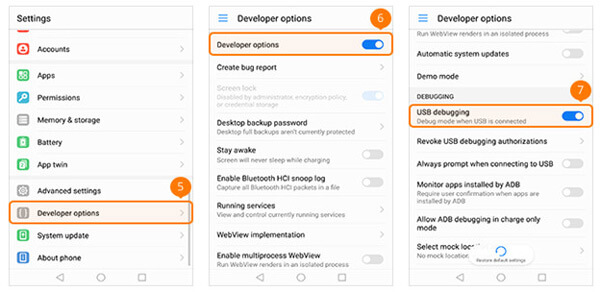
Jak włączyć tryb debugowania USB w telefonie LG
Krok 1 Przejdź do „Ustawień” w telefonie LG> Wybierz „Informacje o telefonie”> Wybierz „Informacje o oprogramowaniu”> 7 razy kliknij „Numer kompilacji”> Naciśnij przycisk Wstecz w lewym górnym rogu.
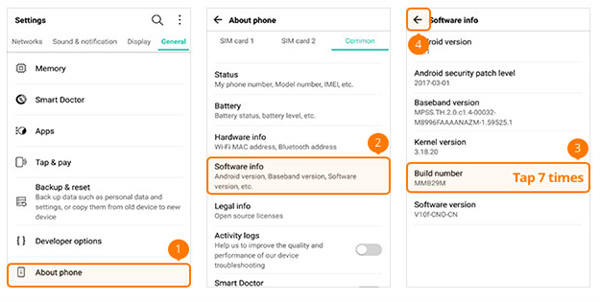
Krok 2 Aby wybrać „Opcje programisty”> Przełącz na „Opcje programisty” w prawym górnym rogu> Przełącz na „Debugowanie USB” w środku.
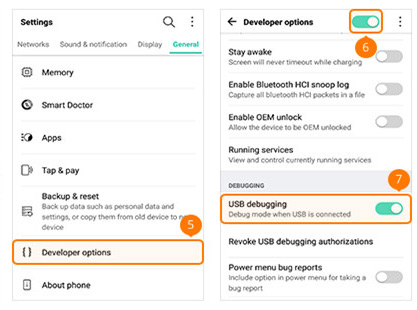
Jak włączyć tryb debugowania USB w Motoroli
Krok 1 Wybierz „Ustawienia” w telefonie Motorola> Wybierz „Informacje o telefonie”> 7 razy kliknij „Numer kompilacji”> Naciśnij przycisk Wstecz w lewym górnym rogu.
Krok 2 Aby wybrać „Opcje programisty”> Zaznacz pole przed „Debugowaniem USB” u dołu.
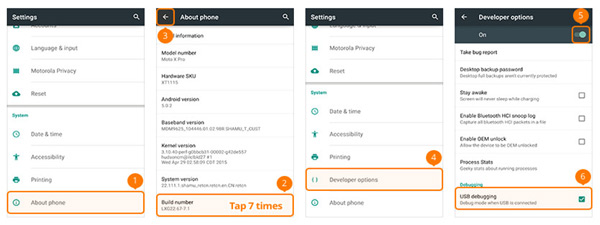
Jak włączyć tryb debugowania USB w telefonie OPPO
Krok 1 Wybierz „Ustawienia” w telefonie OPPO> Wybierz „Informacje o telefonie”> Hit „Wersja” 7 razy> Naciśnij przycisk Wstecz w lewym górnym rogu> Wybierz „Ustawienia dodatkowe”.
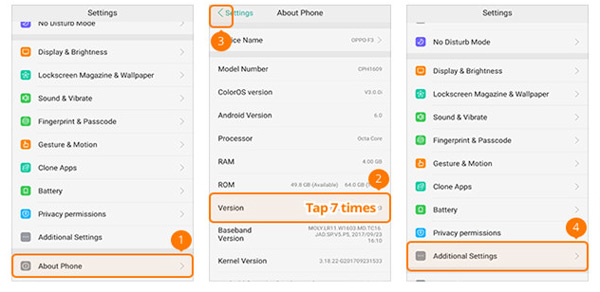
Krok 2 Kliknij „Opcje programisty”> Wpisz kod weryfikacyjny i kliknij „Użyj”> Włącz „Opcje programisty” i „Debugowanie USB”.
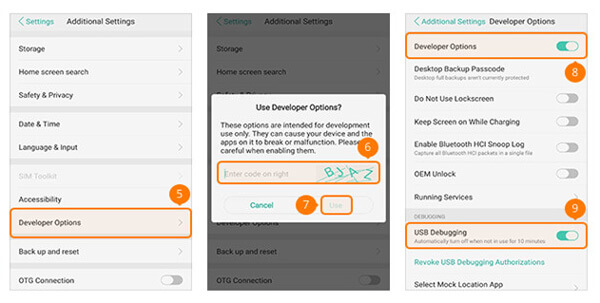
Jak włączyć tryb debugowania USB w telefonie SONY
Krok 1 Przejdź do „Ustawienia” w telefonie SONY> Wybierz „Informacje o telefonie”> Stuknij „Numer kompilacji” 7 razy> Naciśnij przycisk Wstecz u góry.
Krok 2 Aby wybrać „Opcje programisty”> Przesuń „Opcje programisty” u góry i „Debugowanie USB” w środku na WŁ.
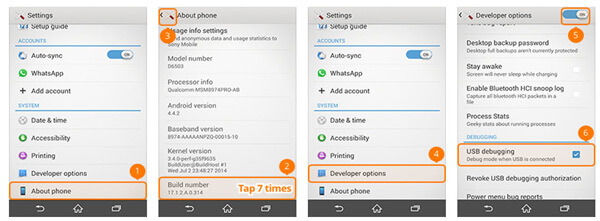
Jak włączyć tryb debugowania USB w telefonie VIVO
Krok 1 Przejdź do „Ustawienia” w telefonie VIVO> Wybierz „Więcej ustawień”> „Informacje”> Wybierz „Wersja”.
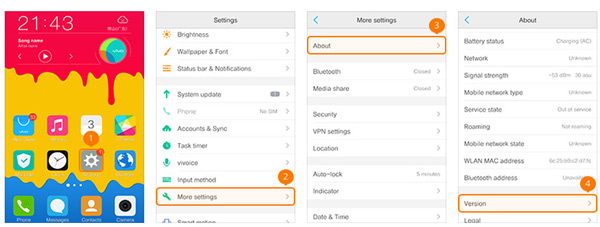
Krok 2 Naciśnij „Wersja oprogramowania” 7 razy> Naciśnij przycisk Wstecz u góry> Wybierz „Aplikacje”> „Opcje programisty”> „Programowanie”> Przesuń „Debugowanie USB” i „Zezwól na fałszywe lokalizacje” na WŁ.
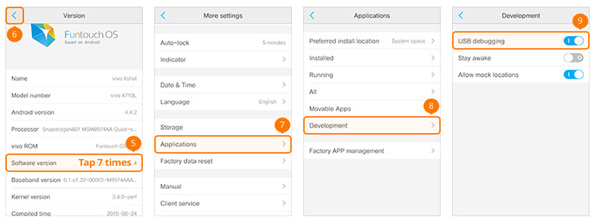
Jak włączyć tryb debugowania USB w Xiaomi (Redmi / Xiaomi)
Krok 1 Idź do „Ustawienia” na Xiaomi (Redmi)> Wybierz „Informacje o telefonie> Stuknij„ Wersja MIUI ”7 razy> Naciśnij przycisk Wstecz u góry.
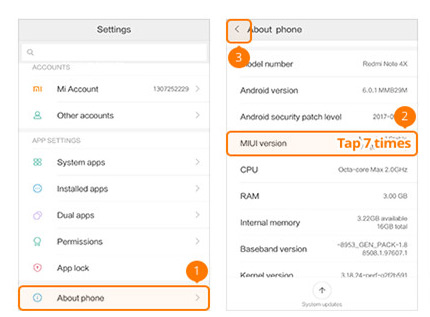
Krok 2 Aby wybrać „Ustawienia dodatkowe”> „Opcje programisty”> Przesuń „Opcje programisty” i „Debugowanie USB” na WŁ.
Tutaj możesz zakończyć cały proces włączania debugowania USB.
W przypadku modeli Xiaomi musisz wykonać jeszcze jeden krok, przełączając opcję „Zainstaluj przez USB” na WŁĄCZONY.
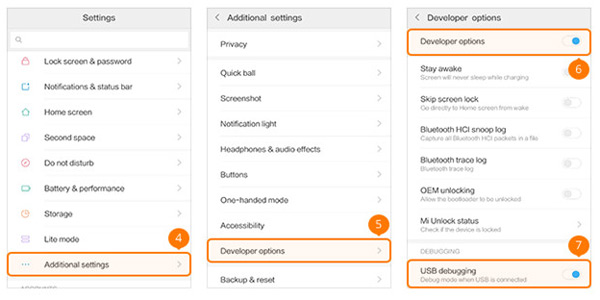
Jak włączyć tryb debugowania USB w ONEPLUS
Krok 1 Idź do „Ustawienia” w ONEPLUS> Wybierz „Informacje o telefonie> Stuknij„ Numer kompilacji ”7 razy> Naciśnij przycisk Wstecz u góry.
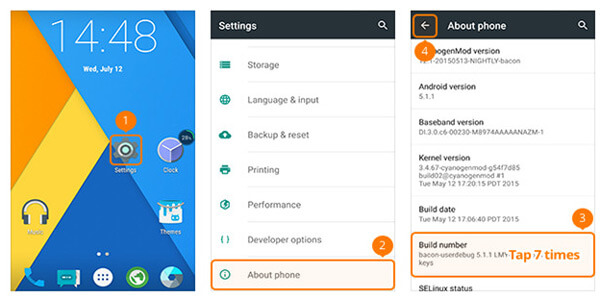
Krok 2 Aby wybrać „Opcje programisty”> Przesuń „Opcje programisty” i „Debugowanie Androida” na WŁ.
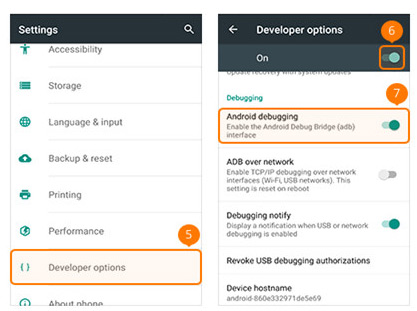
Jak włączyć tryb debugowania USB w MEIZU
Krok 1 Przejdź do „Ustawienia” w MEIZU> Wybierz „Informacje o telefonie> Stuknij„ Numer kompilacji ”7 razy> Naciśnij przycisk Wstecz u góry.
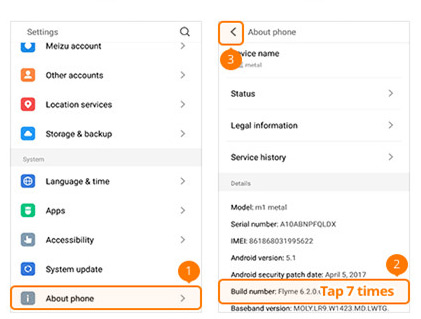
Krok 2 Wybierz „Dostępność”> Wybierz „Opcje programisty”> Przesuń „Włącz opcje programisty” i „Debugowanie USB” na WŁ.
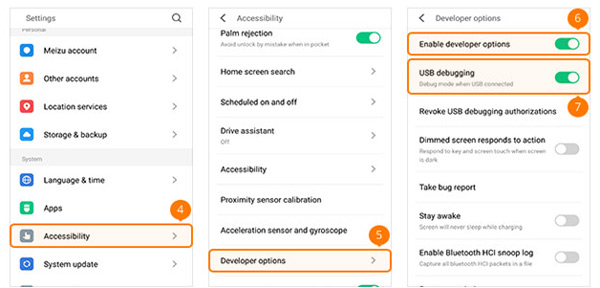
Jak włączyć tryb debugowania USB w Lenovo
Krok 1 Przejdź do „Ustawień” w Lenovo> Wybierz „Informacje o telefonie> Stuknij„ Informacje o urządzeniu ”> 7 razy kliknij„ Numer kompilacji ”> Naciśnij przycisk Wstecz u góry

Krok 2 Wybierz „Opcje programisty”> Przesuń „Opcje programisty” i „Debugowanie USB” na WŁ.
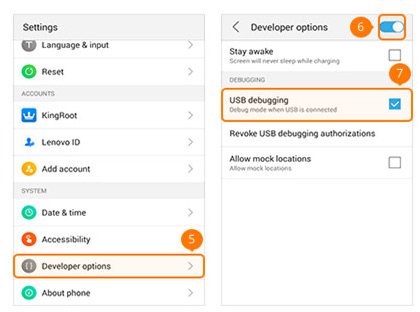
Jak włączyć tryb debugowania USB w ASUS
Krok 1 Przejdź do „Ustawienia” na ASUS> Wybierz „Informacje”> Stuknij „Informacje o oprogramowaniu”> 7 razy kliknij „Numer kompilacji”> Naciśnij przycisk Wstecz u góry.
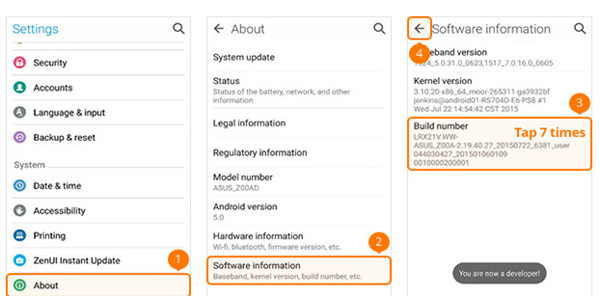
Krok 2 Wybierz „Opcje programisty”> Przełącz „Wł” na WŁ., A także przesuń „Debugowanie USB” na WŁ.
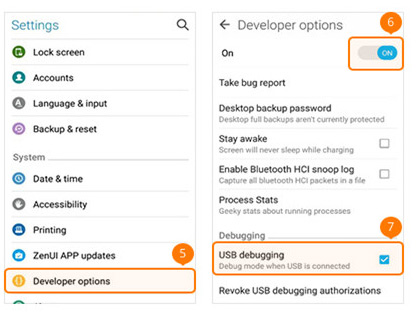
Jak włączyć tryb debugowania USB w telefonie Nokia
Krok 1 Przejdź do „Ustawień” w Nokia> Naciśnij „System”> Wybierz „Informacje o telefonie”> Stuknij 7 razy „Numer kompilacji”> Naciśnij przycisk Wstecz u góry.
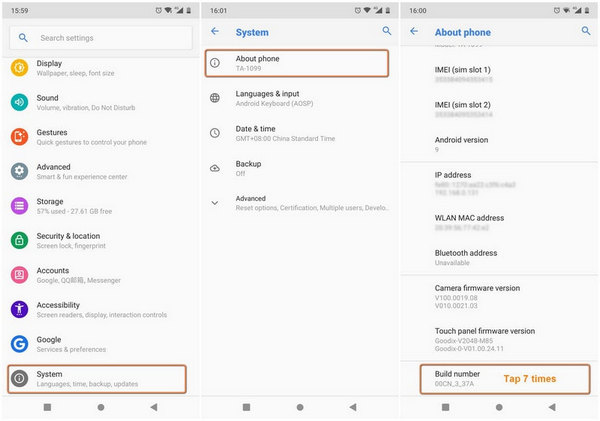
Krok 2 Znajdź „Zaawansowane”> „Opcje programistyczne”> Włącz „Debugowanie USB”.
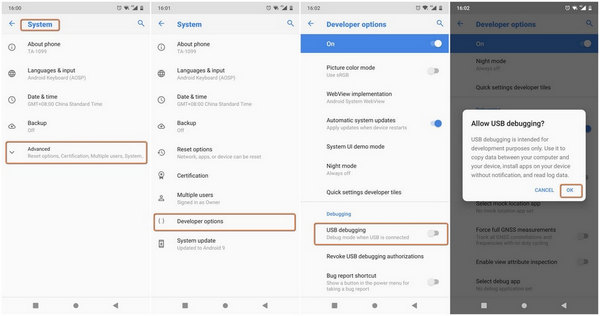
Jak włączyć tryb debugowania USB w ZTE
Krok 1 Przejdź do „Ustawienia” w ZTE> Wybierz „Opcje programisty”> 7 razy kliknij „Numer kompilacji”> Naciśnij przycisk Wstecz u góry.
Krok 2 Przełącz „Opcje programisty” na WŁ.> Przełącz „Debugowanie USB” na WŁ.> Kliknij „OK” na ekranie Zezwalaj na debugowanie USB.
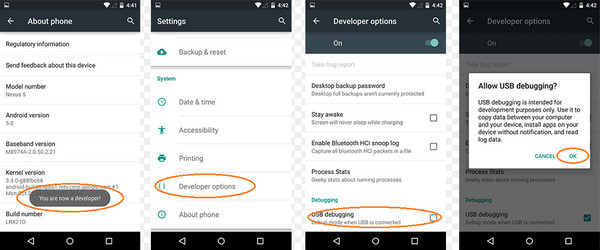
Część 2. Jak włączyć tryb debugowania USB w różnych wersjach Androida
Wskazówka
1. Android 4.2 lub nowszy: Samsung Galaxy S10 / A9 Star / S9 + / S9 / S8 + / S8 / S6 Edge / S6 / S5, Samsung Galaxy Note 8 / Note 5 / Note Edge / Note 4 / Note 3 / Note 2, Samsung Galaxy Tab S / Pro, LG G8 / G7 / G6 / G5 / G4 / 3/2, HTC M10 / 9/8, Google Nexus 10/9/7/6/5/4, Google Galaxy Nexus / Nexus S, Xperia Z5 / Z4 / Z3 / Z2 / T3 / M2 / Z1 itp.
2. Android 3.0 - 4.1: HTC ONE M7, HTC EVO 4G LTE itp.
3. Android 2.3 lub wcześniejszy: Samsung Galaxy S2, Google Nexus One itp.
1. Włącz debugowanie USB w Androidzie 4.2 lub nowszym
Krok 1 Wybierz „Ustawienia”> „Informacje o telefonie”.
Krok 2 Stuknij „Numer kompilacji” 7 razy, aż pojawi się „Jesteś teraz programistą”.
Krok 3 Powrót do „Ustawień”.
Krok 4 Kliknij „Opcje programisty”> „Debugowanie USB”.

2. Włącz debugowanie USB na urządzeniach z Androidem w systemie 3.0 - 4.1
Krok 1 Przejdź do ustawień".
Krok 2 Wybierz „Opcje programisty”.
Krok 3 Zaznacz „Debugowanie USB”

3. Włącz debugowanie USB w systemie Android 2.3 lub wcześniejszym
Krok 1 Przejdź do ustawień".
Krok 2 Wybierz „Aplikacje”.
Krok 3 Wybierz „Rozwój”.
Krok 4 Zaznacz „Debugowanie USB”.

Teraz przedstawiliśmy wszystkie sytuacje związane z włączaniem debugowania USB w telefonach z Androidem. Po włączeniu trybu debugowania USB możesz łatwo użyć oprogramowania do przesyłania, aby przenieść kontakty z Androidem lub narzędzie do odzyskiwania odzyskać usunięte SMS-y na Androidzie z łatwością. Jeśli chcesz poznać zalety i wady tego trybu, czytaj dalej.
Część 3. Plusy i minusy debugowania USB
1. Wygoda związana z trybem debugowania USB
1. W trybie debugowania USB uzyskasz najwyższe uprawnienia, o ile Twój telefon jest podłączony do komputera. Ułatwi to czytanie kontaktów, wiadomości, dzienników połączeń i innych plików.
2. Po włączeniu trybu debugowania USB zablokowany ekran Androida nie będzie problemem. Możesz zainstalować oprogramowanie odblokowujące i odblokuj Androida z łatwością.
3. Po włączeniu trybu debugowania USB i uzyskaniu najwyższych uprawnień możesz naprawić niektóre problemy, których nie można normalnie naprawić.
4. Jeśli chcesz zrootuj swój system Android, musisz najpierw włączyć tryb debugowania USB. Wtedy będziesz czerpał więcej przyjemności z rootowania.
2. Problemy bezpieczeństwa po włączeniu debugowania USB
1. Może być możliwe, że niektóre niepotrzebne oprogramowanie zostanie zainstalowane w telefonie.
2. Tak długo, jak telefon jest podłączony do komputera w tym trybie, Twoje informacje będą udostępniane innym osobom. Po zakończeniu tego, co chcesz zrobić, nie zapomnij go wyłączyć.
3. Istnieją doniesienia, że jeśli tryb debugowania USB jest włączony podczas ładowania przenośnym źródłem zasilania, dane osobowe zostaną skradzione.
Wszystkie wymienione tutaj problemy mają niską stawkę. Jeśli niestety utraciłeś dane po włączeniu trybu debugowania USB, trafiłeś we właściwe miejsce. Zalecamy skorzystanie z naszego oprogramowania do odzyskiwania danych Androida, które pomaga łatwo i bezpiecznie odzyskać usunięte pliki.
FoneLab Android Data Recovery
- Odzyskaj zdjęcia, kontakty, wiadomości, historię połączeń na Androida itp. Na komputer.
- Wykonaj kopię zapasową danych z Samsunga, HTC, LG, Huawei itp.
- Przywróć dane z wykonanej kopii zapasowej.
Co sądzisz o tym poście?
Doskonały
Ocena: 4.8 / 5 (na podstawie głosów 198)